
Ang pagpili ng mga kalakal mula sa direktoryo ay patuloy na isinasagawa. Ayon sa mga panuntunan sa pagpapanatili ng database , ang listahan ng mga kalakal ay pinagsama-sama nang isang beses. Ginagawa ito upang mapabilis ang pang-araw-araw na gawain. Sa sandaling isinulat nila ang mga pangalan ng mga kalakal at pagkatapos ay hindi na nila kailangang gawin ito. Pagkatapos, sa proseso ng trabaho, kailangan mo lamang piliin ang nais na produkto mula sa isang pre-compiled na listahan ng mga kalakal.
Ang mekanismong ito ay ginagamit sa iba't ibang sitwasyon. Halimbawa, kapag may natanggap na bagong resibo. Sa kasong ito, pinupunan namin ang komposisyon ng papasok na invoice at piliin ang nais na mga produkto. Ang parehong naaangkop sa manu-manong pagpaparehistro ng pagbebenta ng mga kalakal .
Ang tanging exception ay ang kaso kapag ang isang bagong produkto ay natanggap na ang organisasyon ay hindi dati binili . Hindi mo lang ito mahahanap sa listahan ng mga rehistradong produkto. Doon ay kakailanganin mo munang irehistro ito, at pagkatapos ay pumili mula sa listahan sa parehong paraan. Sa kasong ito, ang paghahanap para sa mga kalakal sa listahan ay maaaring isagawa sa iba't ibang paraan.
Ang paghahanap para sa isang produkto sa listahan ay nagsisimula sa paunang paghahanda ng listahan para sa isang mabilis na paghahanap. "Saklaw ng produkto" maaaring lumitaw kasama ng isang pagpapangkat, na, kapag pumipili ng isang produkto, ay makagambala lamang sa amin. I-ungroup ito "pindutan" .
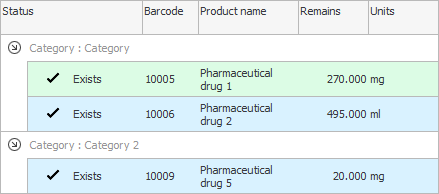
Ang mga pangalan ng produkto ay ipapakita sa isang simpleng view ng talahanayan. Ngayon ay pag-uri-uriin ayon sa hanay kung saan hahanapin mo ang nais na produkto. Halimbawa, kung nagtatrabaho ka sa mga barcode, itakda ang pag-uuri ayon sa field "Barcode" . Kung ginawa mo ang lahat ng tama, may lalabas na kulay abong tatsulok sa header ng field na ito.

Kaya naghanda ka ng isang hanay ng produkto para sa isang mabilis na paghahanap dito. Isang beses lang ito kailangang gawin.

Ngayon nag-click kami sa anumang hilera ng talahanayan, ngunit sa field "Barcode" upang maisagawa ang paghahanap dito. At sinimulan naming himukin ang halaga ng barcode mula sa keyboard. Bilang resulta, ang focus ay lilipat sa nais na produkto.

Ginagamit namin ang keyboard kung wala kaming barcode scanner . At kung oo, kung gayon ang lahat ay nangyayari nang mas mabilis.

![]() Kung may pagkakataon kang gumamit ng barcode scanner , tingnan kung paano ito gawin.
Kung may pagkakataon kang gumamit ng barcode scanner , tingnan kung paano ito gawin.

![]() Ang paghahanap ng isang produkto ayon sa pangalan ay ginagawa sa ibang paraan.
Ang paghahanap ng isang produkto ayon sa pangalan ay ginagawa sa ibang paraan.

Kung, kapag naghahanap ng isang produkto, nakita mong wala pa ito sa nomenclature, pagkatapos ay isang bagong produkto ang na-order. Sa kasong ito, madali tayong magdagdag ng bagong katawagan sa daan. Upang gawin ito, pagiging nasa direktoryo "nomenclature" , pindutin ang pindutan "Idagdag" .
Kapag ang nais na produkto ay natagpuan o idinagdag, tayo ay naiwan dito "Pumili" .

Tingnan sa ibaba para sa iba pang mga kapaki-pakinabang na paksa:
![]()
Universal Accounting System
2010 - 2024